
win10系统共享Wifi无线网络怎么设置

第一步:首先点击Win10左下角的开始菜单,然后点击进入“设置”,如图。
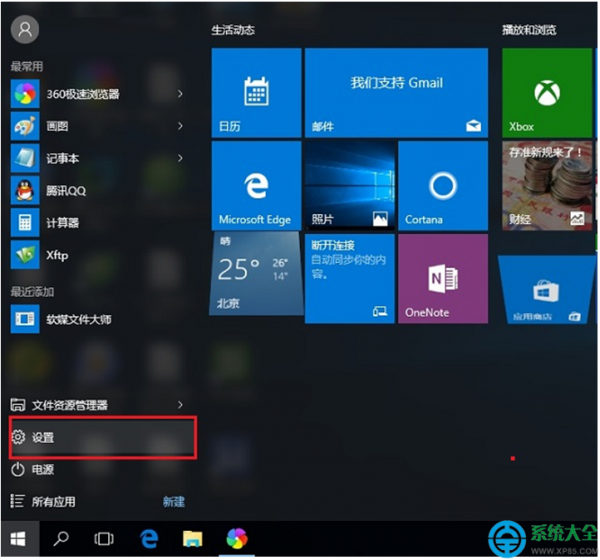
第二步:打开设置之后,再点击进入“网络和Internet”设置,如下图。
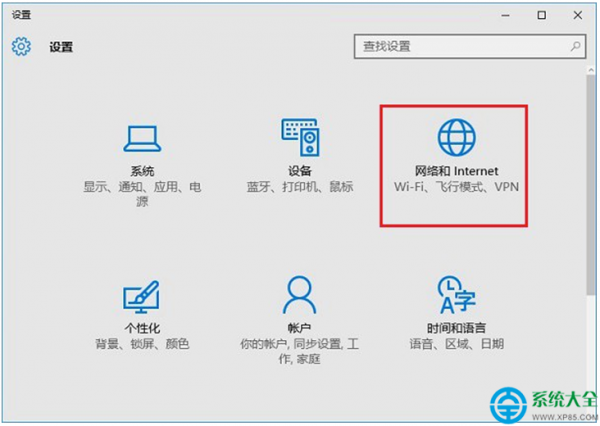
第三步:在网络设置中,先点击左侧的“WLAN”无线设置,然后在右侧下拉,找到并点击打开“管理WiFi设置”,如下图。
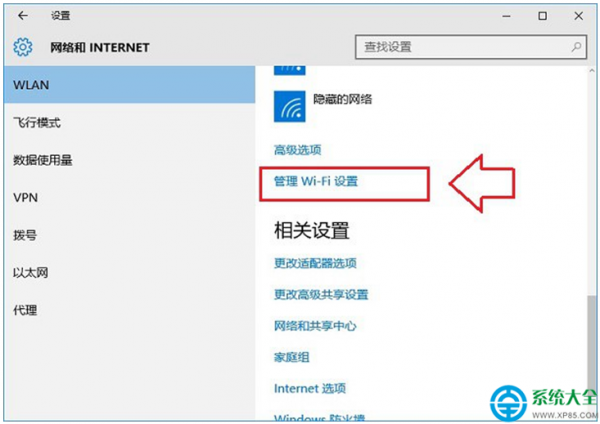
第四步:接下来在管理Wifi设置中,点击需要共享的Wifi无线网络名称,之后下面会弹出“共享”、“忘记”选项,这里直接点击”共享“,如下图。
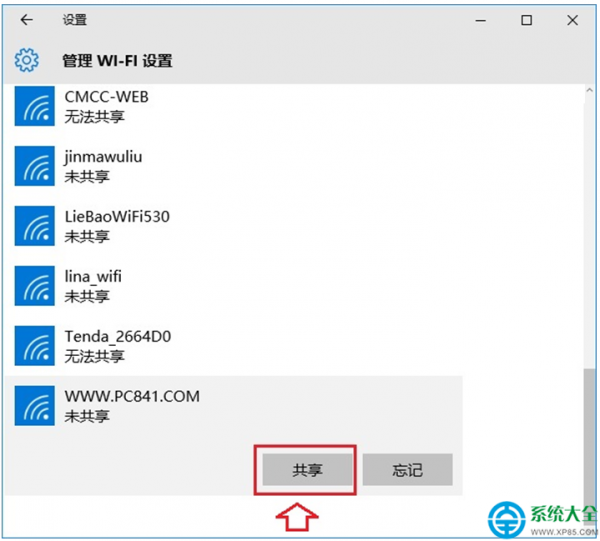
接下来可能还需要输入一次Wifi密码确认共享,如图。
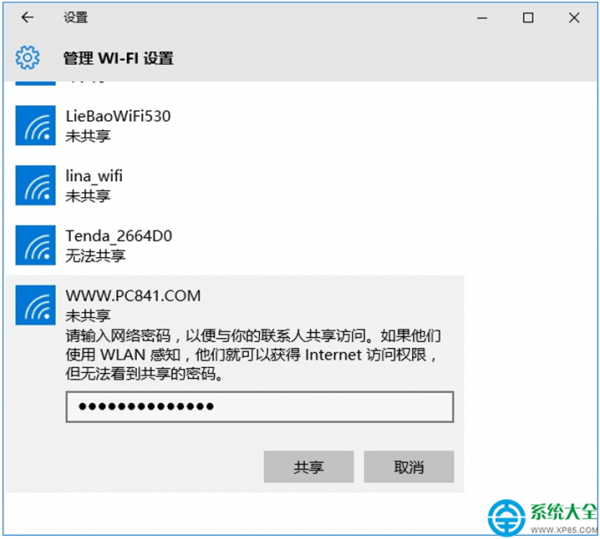
共享成功,如下图所示,如果想要取消共享,可以点击“停止共享”就可以了,如下图所示。
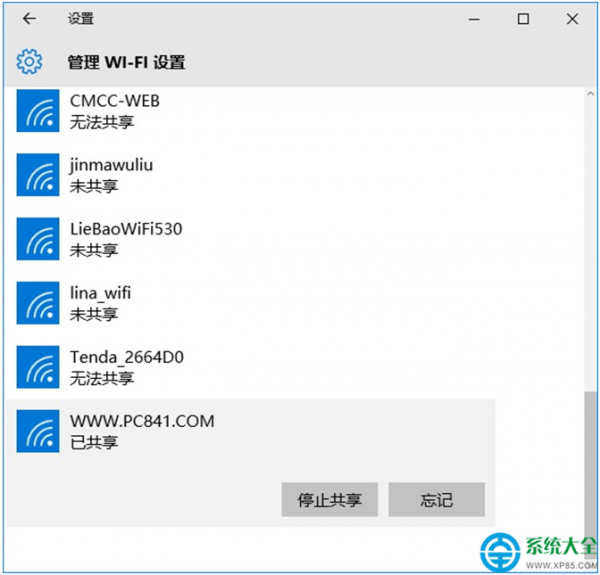

快手怎么取消关注封号的人并且不知道是谁
快手怎么取消关注封号的人并且不知道是谁,快手是无法在不知道是谁的情况下取消关注封号的人的,因为你不知道谁是已经被封号了的。(0)人阅读时间:2023-07-04
微信下一行怎么打 微信下一行怎么打出来
微信下一行怎么打,以小米手机的小米输入法为例,在手机上打开微信,选择好友进入聊天界面,点击下方的输入框,输入第一行的文字内容,点击输入法的回车键,就可以进行换行了。 Strategy Analy(0)人阅读时间:2023-07-04
小米手环4支付宝难扫(小米手环4支付宝难扫吗)
小米手环4支付宝难扫,小米手环4支付宝难扫是因为小米手环4的支付宝二维码展示角度不正确,尝试调整角度再扫码。小米是一家以手机、智能硬件和IoT平台为核心的互联网公司,以智能手机、智能电视、笔(0)人阅读时间:2023-07-04
不拆机让耳机弹片回(耳机不拆封会坏吗)
不拆机让耳机弹片回,不拆机让耳机弹片回可以尝试快速拔插耳机多次,如果不是变形,应该可以恢复的。如果是类似于iphone这样的集成度很高的手机,可以用针尖挑下看能不能复位,如果还是不能复位就需要送(0)人阅读时间:2023-07-04快手怎么取消关注封号的人并且不知道是谁
 快手怎么取消关注封号的人并且不知道是谁,快手是无法在不知道是谁的情况下取消关注封号的人的,因为你不知道谁是已经被封号了的。..2023-07-04
快手怎么取消关注封号的人并且不知道是谁,快手是无法在不知道是谁的情况下取消关注封号的人的,因为你不知道谁是已经被封号了的。..2023-07-04微信下一行怎么打 微信下一行怎么打出来
 微信下一行怎么打,以小米手机的小米输入法为例,在手机上打开微信,选择好友进入聊天界面,点击下方的输入框,输入第一行的文字内容,点击输入法的回车键,就可以进行换行了。 Strategy Analy..2023-07-04
微信下一行怎么打,以小米手机的小米输入法为例,在手机上打开微信,选择好友进入聊天界面,点击下方的输入框,输入第一行的文字内容,点击输入法的回车键,就可以进行换行了。 Strategy Analy..2023-07-04小米手环4支付宝难扫(小米手环4支付宝难扫吗)
 小米手环4支付宝难扫,小米手环4支付宝难扫是因为小米手环4的支付宝二维码展示角度不正确,尝试调整角度再扫码。小米是一家以手机、智能硬件和IoT平台为核心的互联网公司,以智能手机、智能电视、笔..2023-07-04
小米手环4支付宝难扫,小米手环4支付宝难扫是因为小米手环4的支付宝二维码展示角度不正确,尝试调整角度再扫码。小米是一家以手机、智能硬件和IoT平台为核心的互联网公司,以智能手机、智能电视、笔..2023-07-04不拆机让耳机弹片回(耳机不拆封会坏吗)
 不拆机让耳机弹片回,不拆机让耳机弹片回可以尝试快速拔插耳机多次,如果不是变形,应该可以恢复的。如果是类似于iphone这样的集成度很高的手机,可以用针尖挑下看能不能复位,如果还是不能复位就需要送..2023-07-04
不拆机让耳机弹片回,不拆机让耳机弹片回可以尝试快速拔插耳机多次,如果不是变形,应该可以恢复的。如果是类似于iphone这样的集成度很高的手机,可以用针尖挑下看能不能复位,如果还是不能复位就需要送..2023-07-04